
A Windows 10 rendszerben a Microsoft bevezette Új energiagazdálkodási terv - tökéletes teljesítmény. Ez a funkció jelentősen felgyorsítja a Windows 10 rendszert futtató számítógépet.
Az új energiaterv célja a mikrolatencia kiküszöbölése, a rendszer több energiát fogyaszt, és ez a legtöbb esetben hozzájárul a számítógép számítási teljesítményének növeléséhez. Energiagazdálkodási séma - maximális teljesítmény, nem érhető el akkumulátorral működtetett rendszerek (például laptopok) esetén. A Microsoft korlátozta az új energiaterv-kiadást: a Windows 10 Pro munkaállomásokhoz (asztali PC). De könnyedén engedélyezheti egy egyszerű trükkövel a Windows 10 1803 verziójának MINDEN kiadásában.
Az új energiatervet az alábbiak szerint mutatták be:
Új tápegység - maximális teljesítmény. A munkaállomás-terhelések mindig nagyobb teljesítményt igényelnek. Az abszolút maximális teljesítmény biztosítása érdekében tett erőfeszítéseink részeként bevezettük az új Ultimate Performance energiapolitikát. Összeállítottunk egy sor beállítást, amelyek lehetővé teszik az operációs rendszer viselkedésének gyors testreszabását a felhasználói beállítások, házirendek, alapvető felszerelések vagy munkaterhelés alapján.
Ez az új politika a jelenlegi nagyteljesítményű politikán alapul, és ez egy újabb lépés a mikrolatencia felszámolása felé. Energiagazdálkodási terv A maximális teljesítményt vagy az OEM választja ki az új számítógépeken, vagy a felhasználó önállóan. Ehhez lépjen a vezérlőpultra és a "Tápellátás" szakaszra (a "Powercfg.cpl" is futtatható). Mivel az energiarendszer maximális teljesítménye közvetlenül befolyásolhatja a hardvert; és több energiát fogyaszt, mint az alapértelmezett terv - Kiegyensúlyozott. Az új energiaellátási rendszer jelenleg nem érhető el az akkumulátorral működő rendszerekben..
Mint már tudod, a meglévő táplálkozási terveket felsorolják a rendszerleíró kulcsban. HKEY_LOCAL_MACHINE \ SYSTEM \ ControlSet001 \ Control \ Power \ Felhasználó \ PowerSchemes.
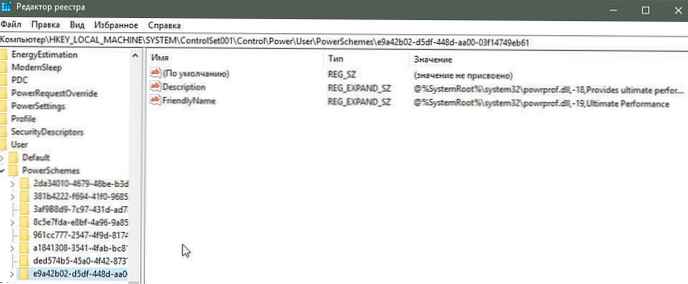
A Build 17133-nak is van új áramköre! Ugyanakkor nem jelenik meg az áramköri listában, sem a vezérlőpanelen, sem a powercfg-ben:
Az operációs rendszer ellenőrzi az aktuális verziót. Ha nem helyhez kötött számítógép, hanem laptop, akkor egyszerűen elrejti a maximális teljesítmény sémát (ID e9a42b02-d5df-448d-aa00-03f14749eb61). Úgy tűnik, hogy az ID-értéket rejti el, mert ha ezt a táplálkozási tervet klónozza, akkor azonnal megjelenik. Lássuk, hogyan lehet felszabadítani az Ultimate Performance áramkört a Windows 10 bármely kiadásában asztali és laptopokhoz.
Előző cikkünkben "Speciális energiaellátási lehetőségek a Windows 10 rendszerben"megvizsgáltuk, hogyan lehet az energiagazdálkodási sémákat a parancssor segítségével váltani.

Ma ugyanazt a trükköt fogjuk felhasználni, hogy felszabadítsuk a maximális teljesítményt.
A maximális teljesítmény engedélyezése a Windows 10 bármely kiadásában, kövesse az alábbi lépéseket:.
1. lépés: Nyisson meg egy parancssort vagy PowerShell az adminisztrátor nevében.
2. lépés: Írja be, vagy másolja és illessze be a következő parancsot:
powercfg -duplicatescheme e9a42b02-d5df-448d-aa00-03f14749eb61

3. lépés: Most nyissa meg Vezérlőpult és menj Felszerelés és hang \ tápegység


4. lépés: Most válassza ki az új tervet Maximális teljesítmény bekapcsolni.
minden!











